De nombreux services de streaming rejettent des codes d'erreur lorsque les choses ne fonctionnent pas comme ils le devraient. Par exemple, Netflix affichera le code d'erreur NW-2-5 lorsqu'un problème lié à la connectivité empêche votre appareil de communiquer avec les serveurs Netflix. Disney Plus affiche également des codes d'erreur, qui ont tous des facteurs de causalité différents.
Vous obtiendrez le "Code d'erreur 83" à l'écran si votre appareil ne parvient pas à se connecter aux serveurs de Disney Plus. Cela peut être dû à divers facteurs allant des temps d'arrêt du serveur, à une mauvaise connexion Internet, à des problèmes de compatibilité des appareils, etc. Voyons quelques solutions possibles au problème.

1. Vérifiez l'état du serveur Disney Plus
Vous ne pourrez peut-être pas accéder à Disney Plus si le service de diffusion en continu est en panne. Donc, avant de dépanner votre navigateur et vos appareils pour résoudre le "Code d'erreur 83" de Disney Plus, assurez-vous que Disney Plus ne connaît pas de temps d'arrêt côté serveur.
Vérifiez l'état du service de Disney Plus à l'aide d'outils offrant un temps réel les services de surveillance de sites Web—Détecteur de baisse et IsItDownRightMaintenant sont fiables. Cependant, si ces plates-formes indiquent des problèmes avec les serveurs du service de streaming, vous devrez attendre que Disney Plus résolve les problèmes. En attendant, nous vous recommandons de contacter Centre d'aide Disney Plus pour signaler le temps d'arrêt du serveur.
Si ces plateformes signalent que les serveurs de Disney Plus fonctionnent correctement, fermez l'onglet Disney Plus de votre navigateur, et revisitez le site Web du service de streaming. Si vous obtenez toujours le "Code d'erreur 83", visitez Disney Plus sur un autre navigateur.
2. Vérifiez la compatibilité du navigateur/Essayez un autre navigateur
Si votre navigateur Web préféré ne charge pas Disney Plus, visitez le service de streaming sur un autre navigateur. Vous devez également confirmer que votre ou vos navigateurs répondent à la configuration système requise pour accéder à Disney Plus.
Pour votre information, Disney Plus ne prend pas en charge les navigateurs sur les consoles de jeux, les téléviseurs intelligents et les appareils fonctionnant sous Linux et Chrome OS (c'est-à-dire les Chromebooks). De plus, si vous utilisez un PC ou un ordinateur portable, assurez-vous d'avoir un navigateur compatible.
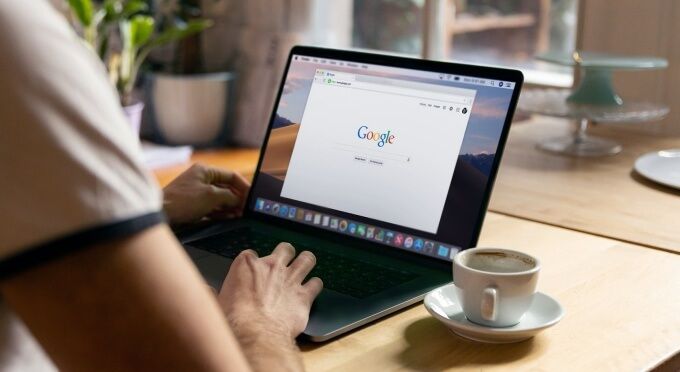
Disney Plus prend en charge Google Chrome (version 75 ou plus récente), Mozilla Firefox ( version 68 ou plus récente) et Internet Explorer 11 sur les appareils Windows et macOS. Microsoft Edge est également compatible avec Disney Plus, mais uniquement sur les appareils Windows 10. Visitez le Centre d'aide Disney Plus pour en savoir plus sur la configuration système requise pour le service. Mettez à jour votre navigateur et votre appareil vers la version la plus récente et accédez à nouveau à Disney Plus.
3. Vérifiez la connexion Internet
Non seulement une connexion lente entraînera le saut et la mise en mémoire tampon de la vidéo, mais elle peut également déclencher le code d'erreur 83 de Disney Plus. Pour une expérience de streaming optimale et sans erreur, Disney Plus recommande une vitesse Internet minimale de 5,0 Mbit/s pour le contenu HD et de 25,0 Mbit/s pour le contenu 4K.
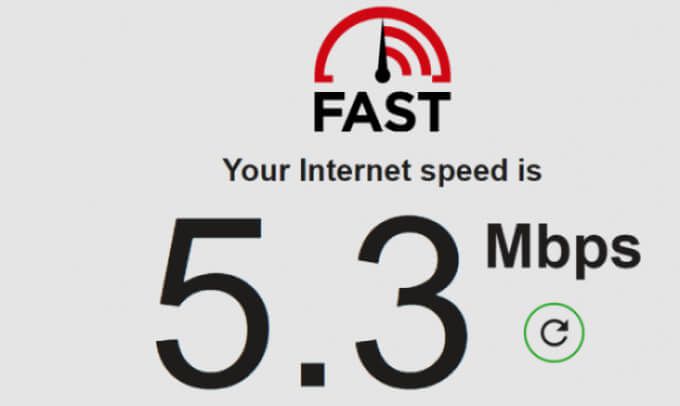
Utilisez des outils Web tels que Fast.com ou Speedtest.net pour tester votre vitesse Internet. Si les résultats des tests montrent que votre vitesse Internet est inférieure aux recommandations, rapprochez votre appareil du routeur et réessayez. La déconnexion des appareils inutilisés et non reconnus du réseau peut également augmenter la vitesse d'Internet. Si votre connexion reste inchangée, redémarrez votre routeur, désactivez votre application VPN ou contactez votre fournisseur d'accès Internet.
Pour les connexions filaires, reportez-vous à ce guide de dépannage sur la réparation d'Ethernet lent pour obtenir la vitesse dont vous avez besoin. Nous vous recommandons également de lire cet article sur réparer la vitesse Internet intermittente pour en savoir plus sur l'optimisation de votre connexion pour un streaming sans problème.
4. Effacer les données du site Disney Plus
Lorsque vous visitez des pages Web, votre navigateur enregistre certains éléments de la page dans sa mémoire cache. Bien que ces informations aident à améliorer les performances et la vitesse de chargement des sites Web, elles causent parfois des problèmes.
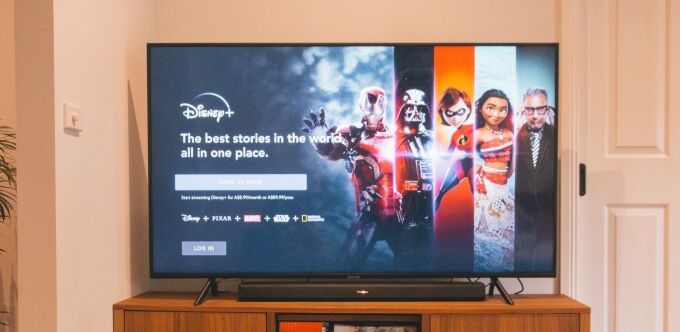
Si Disney Plus fonctionne pour d'autres utilisateurs, mais que vous obtenez Disney Plus "Code d'erreur 83", effacez les données du site du service de streaming sur votre navigateur et accédez à nouveau au site Web.
Effacer les données du site Disney Plus dans Chrome
Fermer n'importe quel onglet Disney Plus et suivez ces étapes :
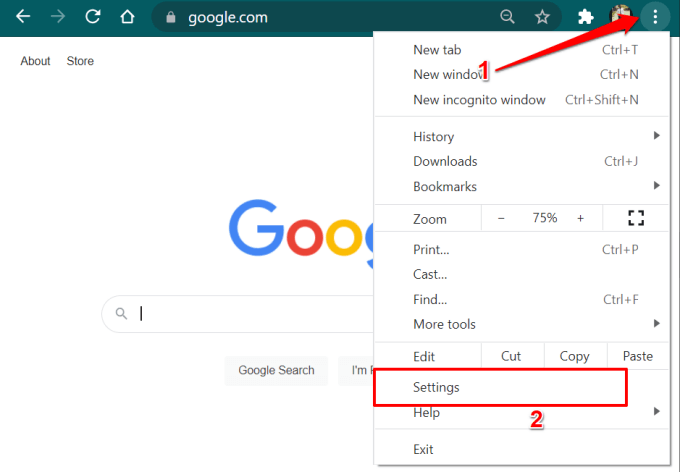
Vous pouvez également coller chrome://settingsdans la barre d'adresse et appuyer sur Entrée.
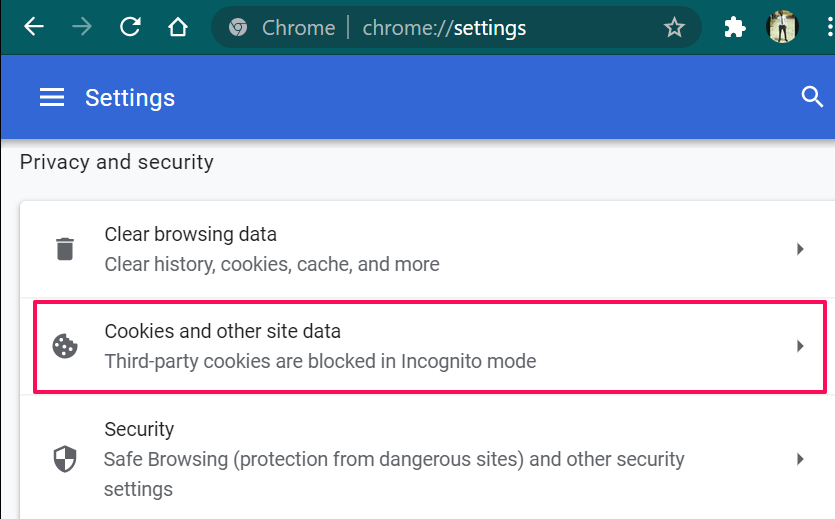
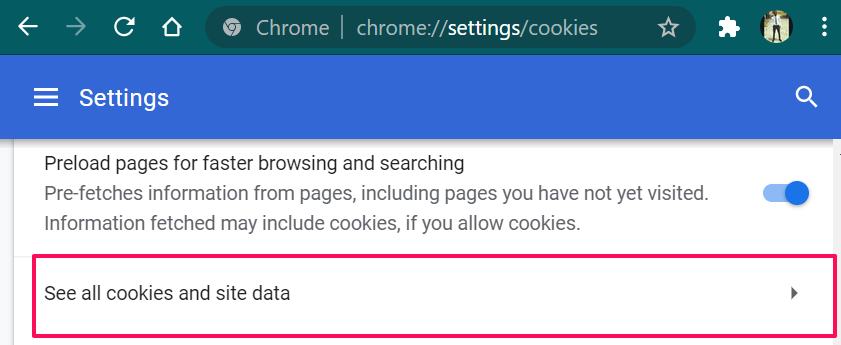
- Tapez disneyplusdans le champ de recherche (en haut à droite) et cliquez sur Remo Cliquez sur Tout affichépour supprimer tous les cookies et données de site relatifs à Disney Plus.
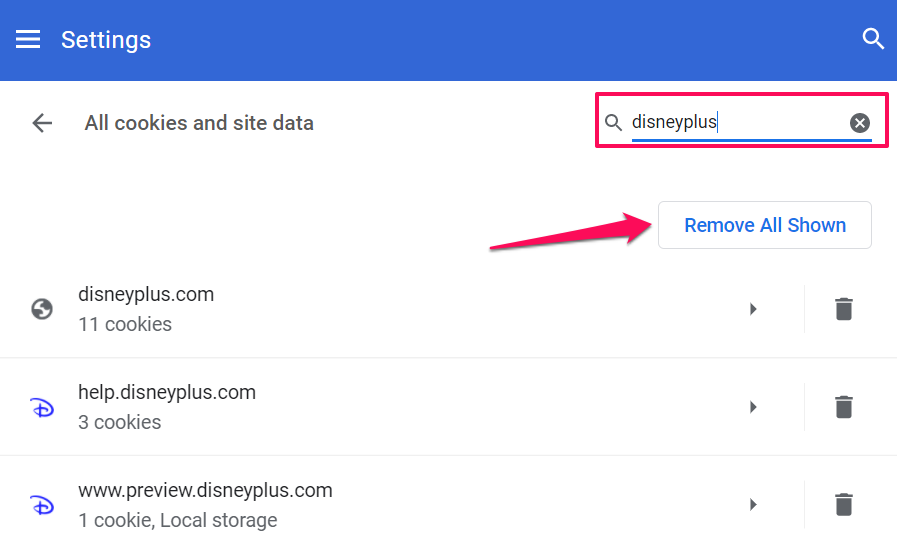
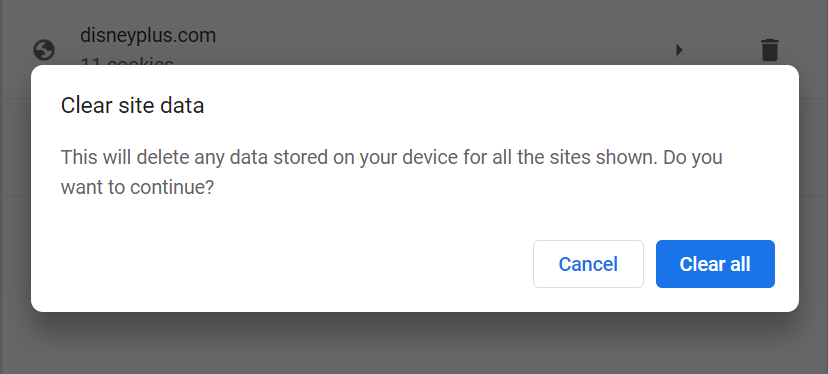
Visitez Disney Plus dans un nouvel onglet et vérifiez si cela arrête l'alerte « Code d'erreur 83 ».
Effacer les données du site Disney Plus dans Firefox
Fermez tous les onglets Disney Plus actifs et accédez au menu « Confidentialité et sécurité » de Firefox. Tapez ou collez about:preferences#privacydans la barre d'adresse, appuyez sur Entréeet suivez les étapes ci-dessous.
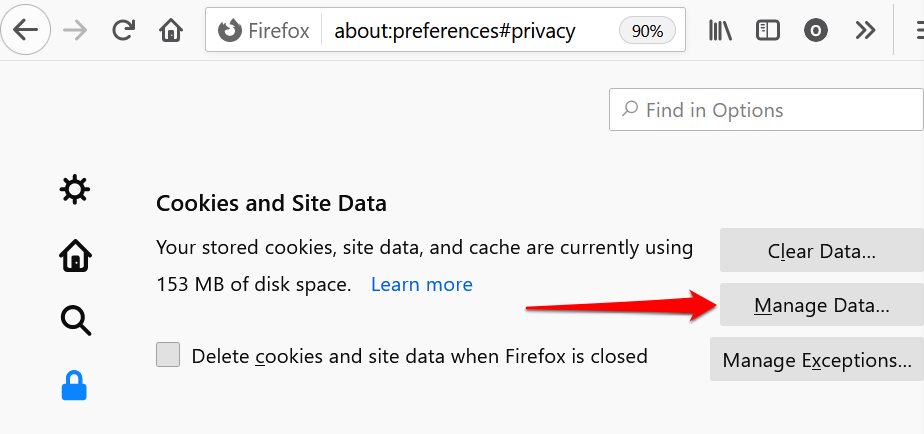
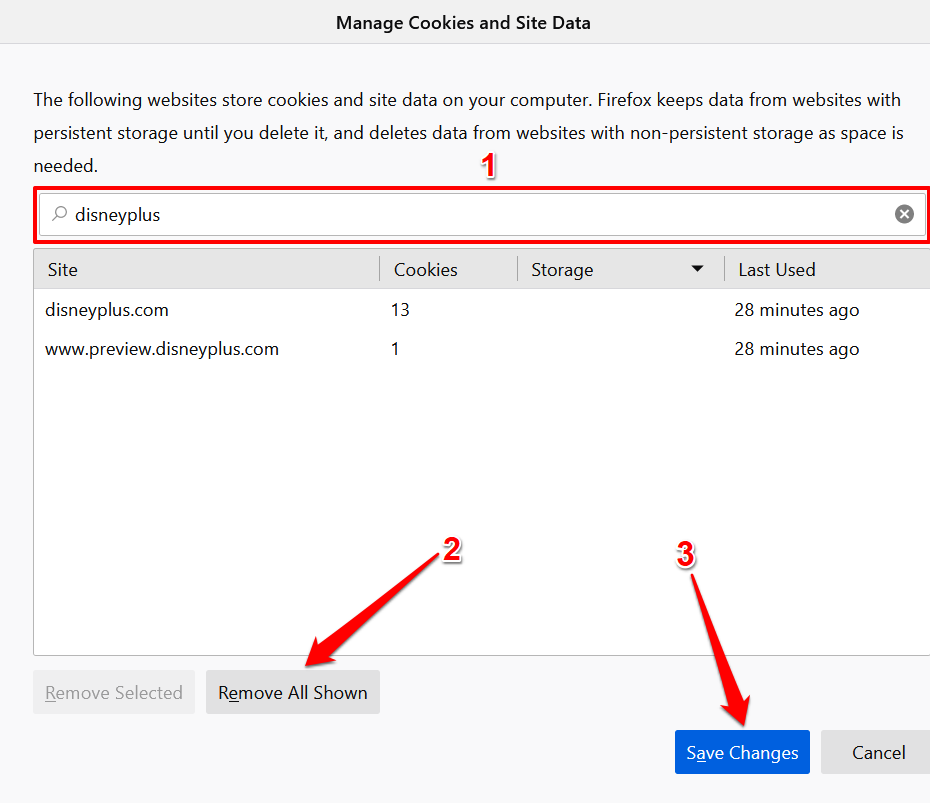
Cela supprimera toutes les données Disney Plus de Firefox. Ouvrez un nouvel onglet, visitez le site Web de DisneyPlus et vérifiez si vous pouvez diffuser du contenu.
Effacer les données du site Disney Plus dans Microsoft Edge
Si vous obtenez le code d'erreur Disney Plus 83 sur Microsoft Edge, l'effacement de la date du site Web peut résoudre le problème.
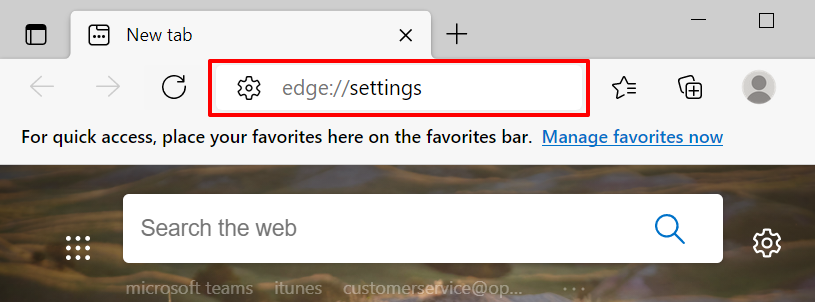
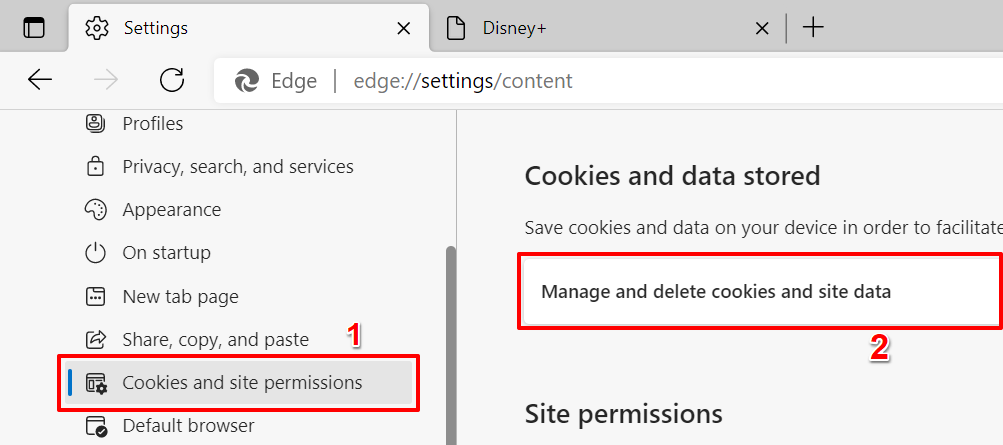
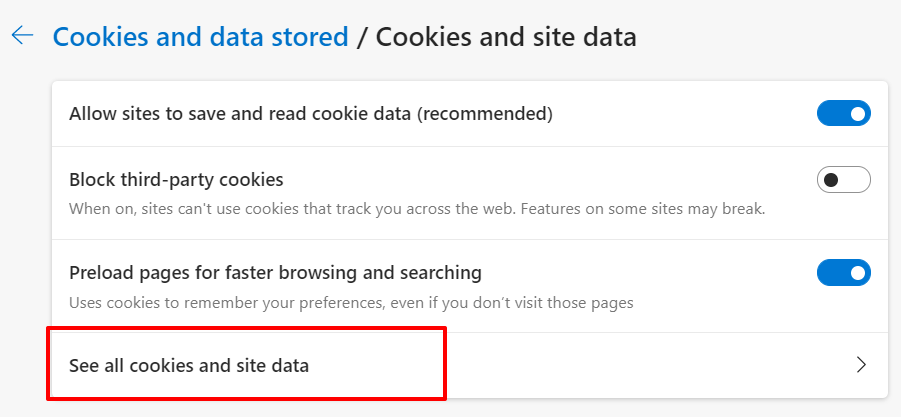


Effacer les données du site Disney Plus dans Safari
Lancez Safari, fermez n'importe quel onglet Disney Plus et suivez les étapes ci-dessous.
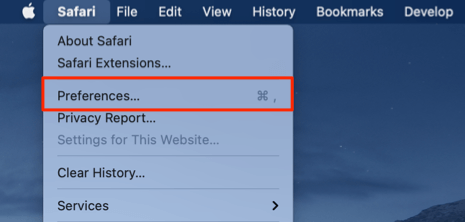
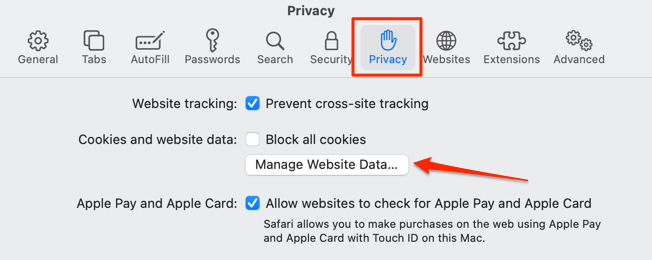
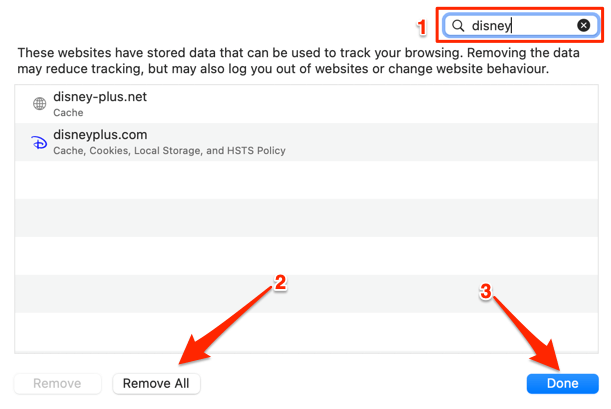
Vous devriez maintenant pouvoir diffuser du contenu lorsque vous revisitez Disney Plus. Sinon, essayez les conseils de dépannage ci-dessous.
5. Mettez à jour ou réinstallez Disney Plus
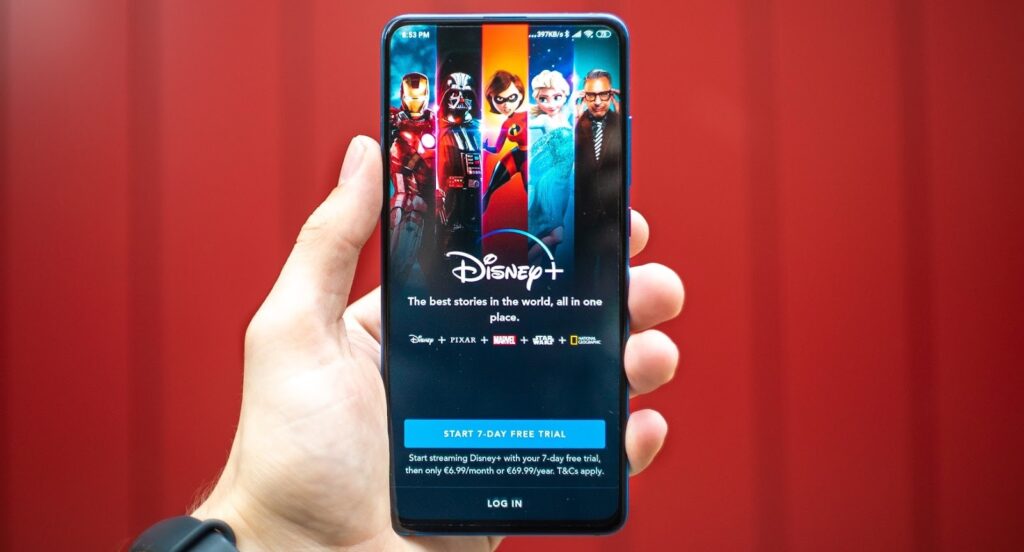
Si vous obtenez le « Code d'erreur 83 » sur l'application Disney Plus, dirigez-vous vers le App Store d'Apple ou Google Play Store et mettez à jour l'application. Si elle est à jour, supprimez l'application de votre appareil et installez-la à partir de zéro.
6. Effacer les données de l'application Disney Plus
Les données de cache corrompues peuvent entraîner des problèmes de connectivité sur les appareils Android. Si vous recevez l'alerte « Code d'erreur 83 » sur l'application Disney+ pour Android, l'effacement des données du cache de l'application peut résoudre le problème.
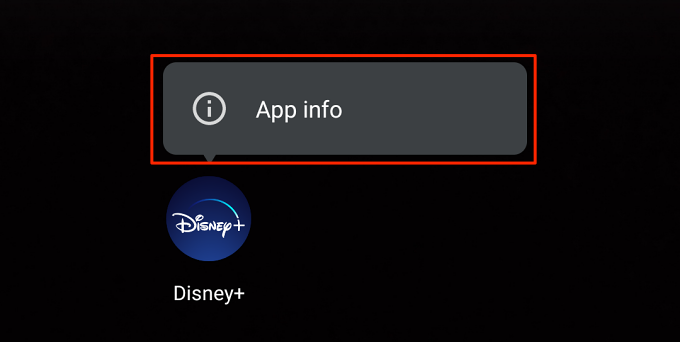
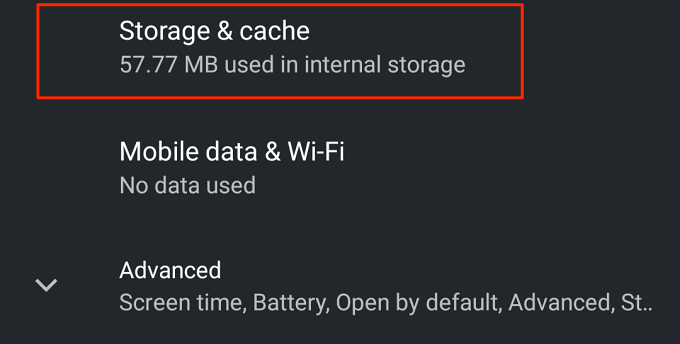
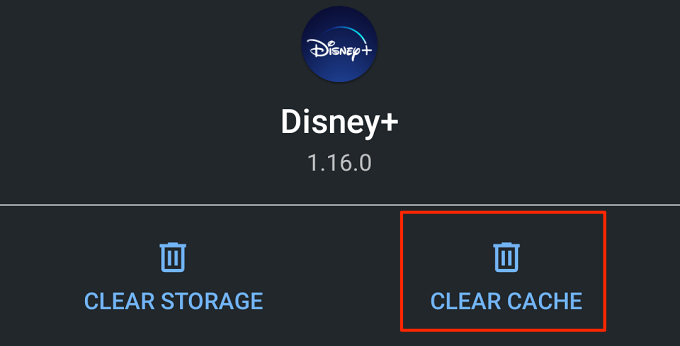
Disney Plus ne devrait plus afficher le code d'erreur lorsque vous relancez l'application. Si c'est le cas, redémarrez votre appareil et vérifiez à nouveau. Vous devriez également le faire pour les appareils non mobiles. Si l'application Disney Plus de votre console, de votre téléviseur intelligent ou de vos décodeurs affiche cette erreur, le redémarrage du ou des appareils peut résoudre le problème.